最近的mac电脑都有SSD (Solid-State Drive)作为二级存储设备。ssd盘速度快,但存储容量小。因此,在使用几个月后,SSD中的可用空间会减少。即使是有硬盘或融合驱动器的Mac,经过一段时间后也会出现存储空间不足的问题。
启动磁盘空间的减少会导致Mac的冻结、崩溃或变慢“启动磁盘已满”当空闲空间减少到超过其限制时错误。放松。请按照以下故障处理方法修复macOS上的“启动磁盘已满”问题。
1.管理您的Mac上的存储驱动器
您可以查看macOS中不同文件类型使用了多少存储空间,并手动管理您的Mac存储驱动器。下面解释步骤:
一)去苹果菜单>关于这个苹果.这时会打开一个窗口,显示Mac概述。

b)单击存储选项卡。屏幕根据文件类型以图形方式显示存储空间。

c)单击管理选项卡。在左侧窗格中,您将看到自动清理建议。

d)右边的窗格允许您这样做存储在云,优化存储,空垃圾自动,减少混乱.单击相应的按钮执行所需的任务。

e)从左窗格中单击应用程序选项,以了解您的Mac存储驱动器上已安装的所有应用程序。从这里卸载不需要的应用程序。
f)单击文档选项,以了解哪些文档和文件夹使用最多的存储空间。选择一个选项卡,大文件、下载或文件浏览器-从右边窗格。例如,从下载选项卡,点击十字(x)图标,以删除它。

g)从文件浏览器选项卡,从单击任何不需要的项目并选择移动到垃圾.
h)选择iOS文件选项可以永久删除设备备份和软件更新,以释放启动盘上的存储空间。
我)选择iTunes选项删除电影、电视节目和播客,您可以再次下载,以释放启动磁盘上的存储空间。从右窗格中选择打开iTunes按钮。
j)从图书馆选项卡中,从左侧窗格中选择文件类型,然后从右侧窗格中单击任意项,然后选择删除从图书馆.
k)选择邮件选项,并删除垃圾邮件以重新获得启动磁盘空间。
l)选择垃圾选项,浏览你的垃圾文件夹。您可以删除单个项或单击空垃圾按钮释放启动磁盘空间。
2.从启动盘删除重复文件
Mac启动盘应该有足够的空闲空间使其正常工作。你可以通过删除Mac上所有重复的文件来释放启动盘空间。步骤如下:
一)从菜单栏,转到文件>新智能文件夹.
b)在窗口中,单击+在右上角添加一个新的过滤器。
c)更改筛选器参数以包括任何文件类型。查找重复文件。
d)保留原始文件,并选择所有副本,二次单击,选择移动到垃圾.
e)对其他类型的文件执行重复文件删除任务。
f)恢复所有副本后,打开垃圾然后检查所有被删除的文件空垃圾.
3.删除缓存和日志从Mac
您可以从您的Mac删除缓存和日志以释放启动磁盘空间。步骤如下:
一)从菜单栏,导航到去>去文件夹.
b)在去文件夹文本框中,键入~ /图书馆/缓存并点击去.
c)逐个打开每个文件夹,删除所有的缓存文件,然后清空你的垃圾箱。
d)从去文件夹、类型~ /库,然后单击去删除日志文件。
e)找到日志文件夹中。打开文件夹,删除不使用的应用程序的日志文件。
f)打开“回收站”,检查是否有重要文件要恢复,然后空垃圾.
一旦你执行了上述解决方案,你的Mac启动盘将重新获得空闲空间,并正常运行,没有任何减速错误。你需要一次又一次地执行这些方法来优化Mac启动盘上的可用空间。
4.清理软件释放启动磁盘空间的方法
手工清理的工作很单调,需要你的时间和精力。对于这项乏味的工作,有一个更好的解决办法。你可以使用Mac清理软件删除垃圾、重复和大文件,只需点击一个按钮。释放启动盘空间的步骤如下:
一)下载及安装免费的加速Mac软件在你的iMac, MacBook或Mac mini上。
b)启动软件并选择Macintosh高清从软件界面的左侧面板。
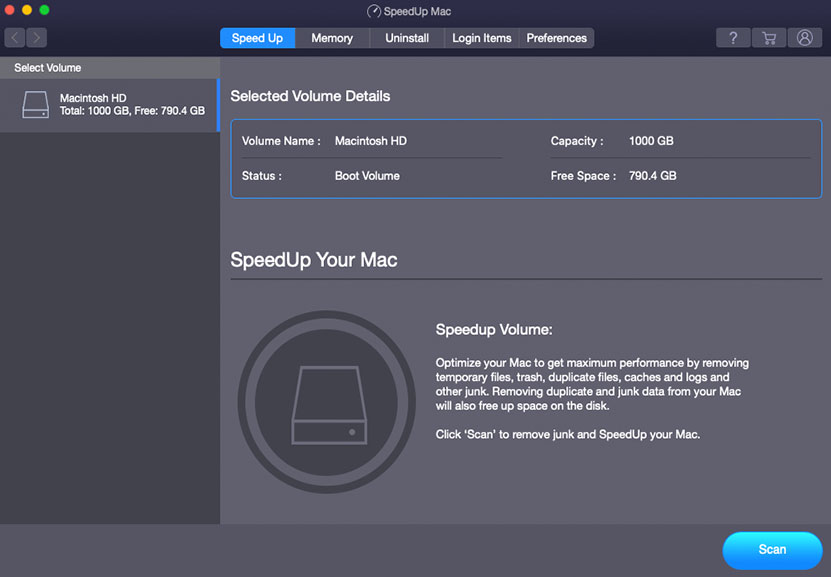
c)按下扫描按钮在选定的驱动器上启动扫描过程。
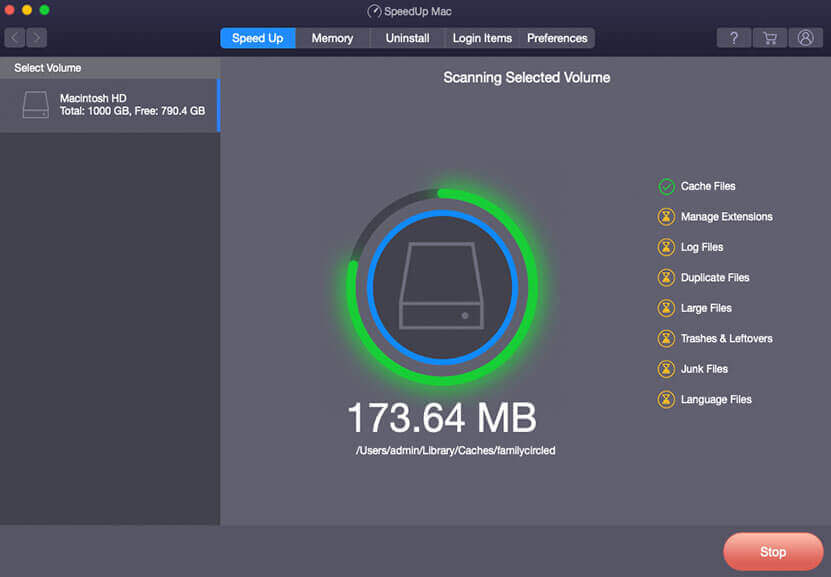
d)查看软件可以清理的总文件大小。从复选框中选择所需的文件。
e)单击加速现在按钮从Mac启动盘中删除缓存文件、日志文件、垃圾和剩菜、系统垃圾和语言文件。
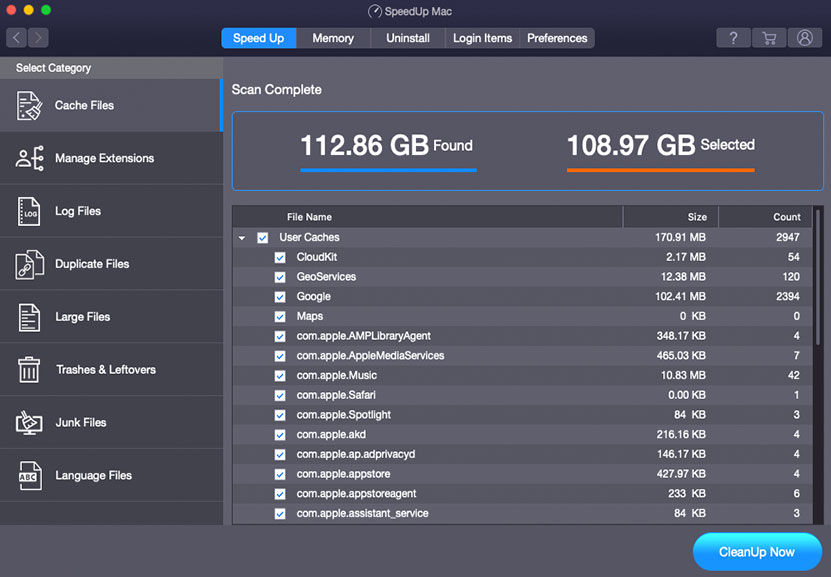
f)让软件在Mac启动盘上执行清理任务。
g)点击好吧在过程完成对话框窗口。
*SpeedUp Mac软件提供30天的完整功能,无需任何费用。您可以在截止日期之前的任何时间激活该软件继续使用它。
结论
Mac启动盘在一段特定时间后就会被存储的应用程序和数据填满。低的空闲空间会导致启动磁盘已满你可以从你的Mac上删除不必要的应用程序、下载的文件、重复的数据、缓存和日志,然后在验证其存储内容后清空垃圾,从而消除该错误。
上面的手动过程似乎可以释放一次或多次启动磁盘上的存储空间,但如果你的Mac经常用完启动磁盘空间,它就没有帮助了。加速Mac软件可以在预定的时间间隔自动清理任务,在这种情况下节省您的时间和精力。




 30天免费
30天免费

